本章重点内容:
如何为三维造型生成二维截面。
如何利用设计树定义零件之间的装配关系。
如何使用三维球、无约束和约束装配定位零件。
创建右套筒
1.打开已有的“减震器.ics”文件,选中左套筒,按F10激活三维球,移动三维球到旋转件的中心。
2.右键单击手柄,在弹出菜单中选择“镜像”下的“拷贝“命令。
![]()
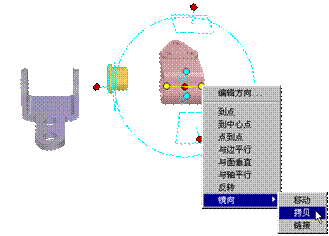
3.得到一个与左套筒对称的套筒,选中新生成的套筒,单击鼠标右键在弹出的菜单选择“零件属性”,修改套筒名称为“右套筒”。
创建旋转件垫圈
1.单击“拉伸”按钮![]() ,在旋转件三角形表面的中心点击,然后点击“独立实体”。
,在旋转件三角形表面的中心点击,然后点击“独立实体”。
2.点击“下一步”直到将拉伸距离确定为0.125。
3.单击“投影3D边”按钮![]() ,然后点击旋转件三角形表面A的中心。
,然后点击旋转件三角形表面A的中心。
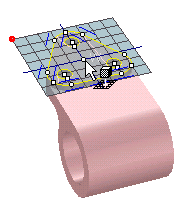
4.单击“编辑截面”对话框中的“完成造型”,然后按F10激活三维球。
5.选择三维球的垂直操作手柄,向上拉动该手柄将新生成的垫圈向上移动大约4毫米。
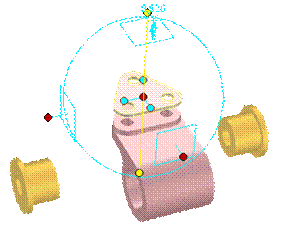
6.在旋转垫圈处于零件编辑状态时在其上点击右键,选择“零件属性”,将零件重命名为“旋转件垫圈”。
创建螺钉与螺母
1.单击显示窗口按钮,放大显示支架的左边。从设计元素库的“工具”中 拖/放“紧固件”图标到孔的中心。
2.在出现的紧固件对话框中的直径中输入20,长度值定为120,选中“增加螺母”前面的复选框,在螺母的下拉菜单中选择“开槽”,单击“确定”。
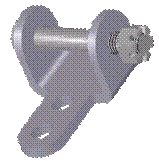
创建销钉
1.放大显示开槽螺母,从“工具”设计元素库,拖/放“紧固件”与螺母槽齐平。
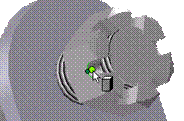
2.在紧固件对话框中选择“销钉”中的“标准眼状销钉”,设置其长度为30,直径为6。单击“确定”。然后使用三维球将销钉从螺母中拖出。
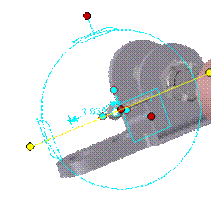
3.单击“显示全部”按钮![]() ,观察所有的零件。
,观察所有的零件。
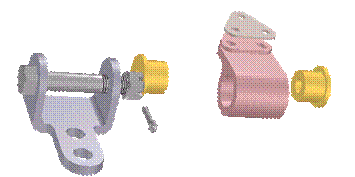
创建旋转体装配
1.首先定义零件之间的装配关系。点击旋转件使它处于零件编辑状态,然后单击“装配”按钮![]() ,注意到此时设计树中出现了一个“装配?”,旋转件的边线显示为黄色加亮。
,注意到此时设计树中出现了一个“装配?”,旋转件的边线显示为黄色加亮。
2.显示设计树,点击装配名称前面的加号,将它展开,此时它包含有“旋转件”一项,右击装配名称,选择“装配属性”,将装配的名称更改为“旋转装配”。
3.在设计树中点击“右套筒”,将它拖到旋转装配中;重复操作,将“左套筒”、“旋转件垫圈”添加到旋转装配体中。

创建支架装配
1.在设计树中点击“螺栓装配”,然后点击“装配”图标。
2.右键点击新创建的装配体,再弹出菜单中选择“装配属性”,将它的名字替换为“支架装配”。
3.在设计树中将“设备支架”拖/放到“支架装配”下。重复操作将“销钉(Pin)”拖/放到“螺栓装配”下。

创建减振器装配
1.点击“支架装配”、 “旋转装配”前面的减号,关闭展开列表。
2.在设计树中点击“支架装配”旁边的图标,然后点击“装配”按钮。
3.右键点击包含支架新创建的装配体,选择“装配属性”选项,将名称重命名为“减振器装配”。拖放“旋转装配”图标到“减振器装配”中。
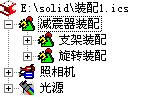
装配关系建立之后,进行零件之间的实际装配工作。
使用无约束装配将套筒放置到旋转件中
1.点击右套筒使之处于零件编辑状态(蓝边)。
2.在“标准”工具栏选定“无约束装配”工具![]() 。
。
3.点击套筒的内圆边,一个带箭头的圆点将出现,用来指示参考轴的位置和方向。
4.移动视图,使旋转件的的右部可见,将鼠标移动到孔中心。如果出现的参考轴的方向不正确,点击“TAB”键使其反向。点击鼠标左键,然后取消“无约束装配”。

5.激活左套筒,选定“无约束装配”工具,点击内部边缘。移动视图,将鼠标移动到孔中心,确定目标点。同样,如果出现的参考轴的方向不正确,点击“TAB”键使其反向。然后关闭“无约束装配”。
使用约束装配将垫圈底面与旋转件贴合
1.旋转视图以看到垫圈的底部。点击使旋转垫圈处于零件编辑状态,将其指定为约束装配的零件。
2.从“标准”工具栏选定“约束装配”工具![]() 。
。
3.用光标选定垫圈底面,将其作为零件上实施约束操作的单元,然后单击鼠标右键,在弹出的菜单中选定“贴合”约束命令。
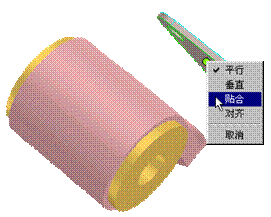
4.旋转视图以看到旋转件的顶部,拾取其三角行的面(注意光标形状的变化),单击鼠标右键即可完成贴合操作。关闭“无约束装配”。
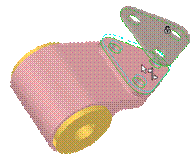
使用无约束装配将旋转装配定位到螺栓上
点击旋转装配,选中整个装配体。在“标准”工具栏上选定“无约束装配”工具,将装旋转装配放置到如图所示定位点。然后关闭“无约束装配”。
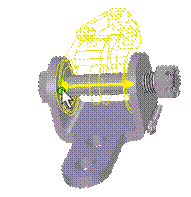

定位螺母
点击螺母,使用“无约束装配”将螺母放置于支架右边与支架右表面平齐。
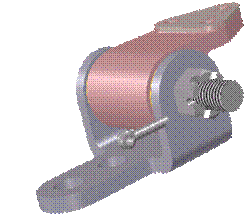
在螺栓上生成一个通孔
激活螺栓。点击拉伸,并将螺母开槽的弧线投影到截面上。添加另一半圆弧使其成为一整圆并完成拉伸造型。
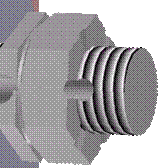
使用三维球工具将销钉放置到通孔中
点击选中销钉,在“标准”工具栏上选定“三维球”工具。
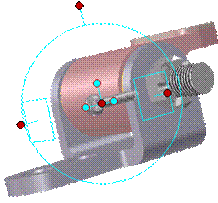
使用显示窗口工具,放大显示螺栓上的通孔,拖动三维球,将销钉放置到通孔中,如图所示。
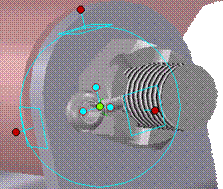
然后关闭“三维球工具”。
用“显示全部”工具观察整个装配,如图所示。
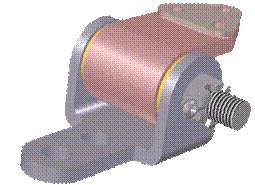
1;所有标注为智造资料网zl.fbzzw.cn的内容均为本站所有,版权均属本站所有,若您需要引用、转载,必须注明来源及原文链接即可,如涉及大面积转载,请来信告知,获取《授权协议》。
2;本网站图片,文字之类版权申明,因为网站可以由注册用户自行上传图片或文字,本网站无法鉴别所上传图片或文字的知识版权,如果侵犯,请及时通知我们,本网站将在第一时间及时删除,相关侵权责任均由相应上传用户自行承担。
内容投诉
智造资料网打造智能制造3D图纸下载,在线视频,软件下载,在线问答综合平台 » CAXA实体设计教程_7.减震器装配(图文教程)


